3−2 編集メニュー
一覧表形式のリスト画面では、行ごとの切り取り、コピー、貼り付け処理が可能です。
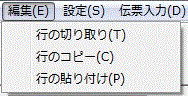
1)行の切り取り
選択されている行を切り取ってクリップボードに転送します。
1.行をマウスクリックして選択します。
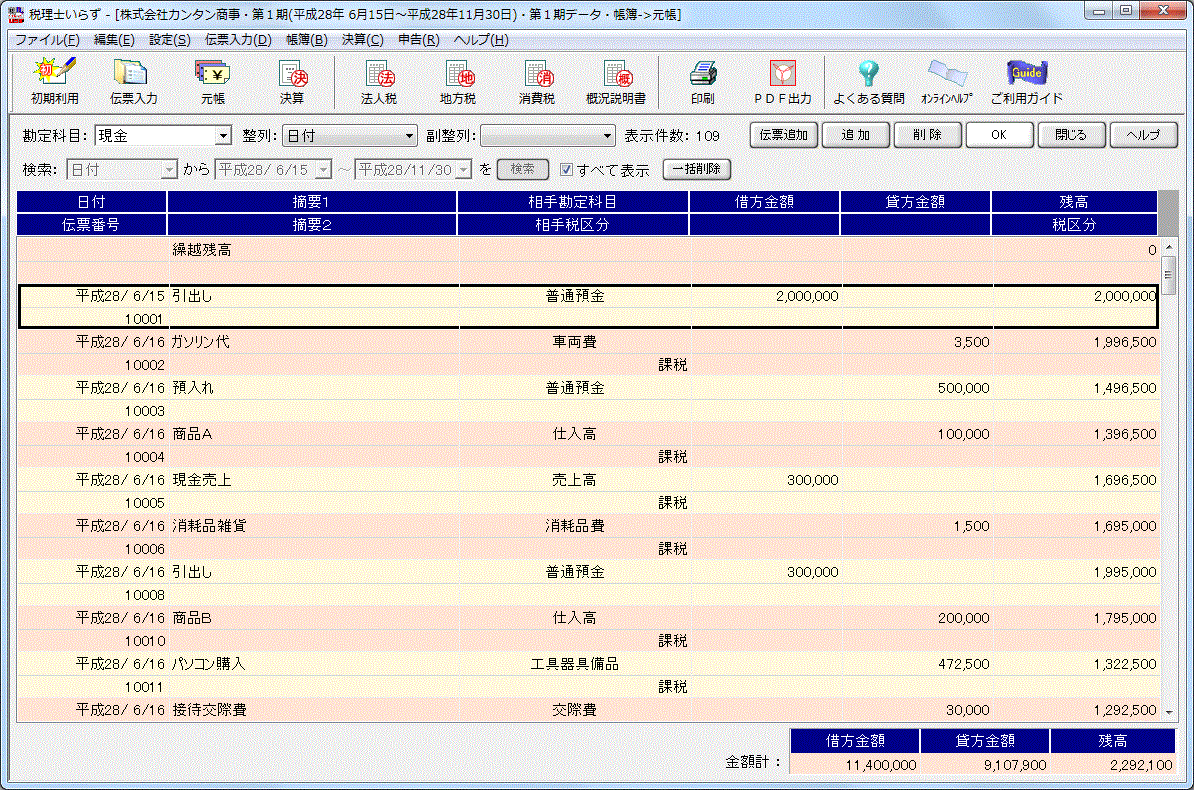
2.[編集]メニューの[行の切り取り]を選択します。
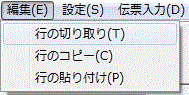
3.[確認]ダイアログが表示されます。
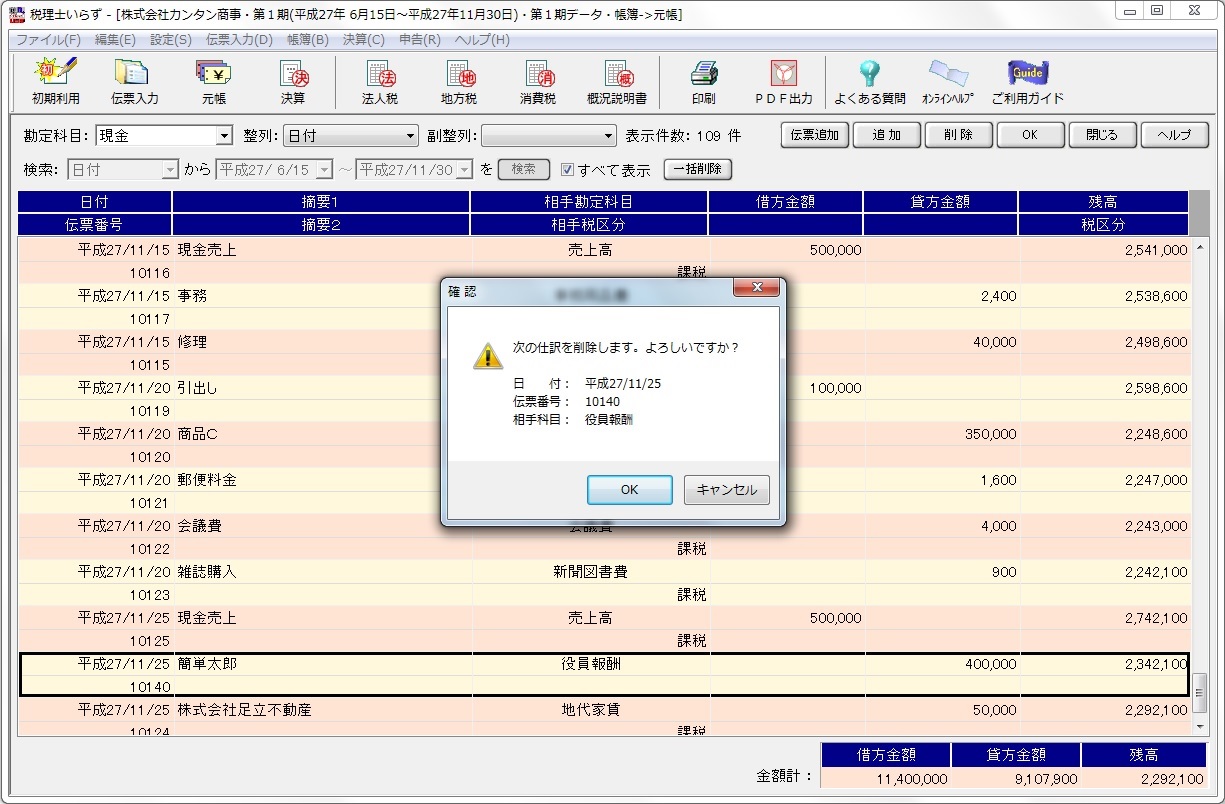
4.間違いがなければ「OK」ボタンをクリックすと、選択した行データが削除され、クリップボードに
移ります。
(クリップボードの内容は表示されません)
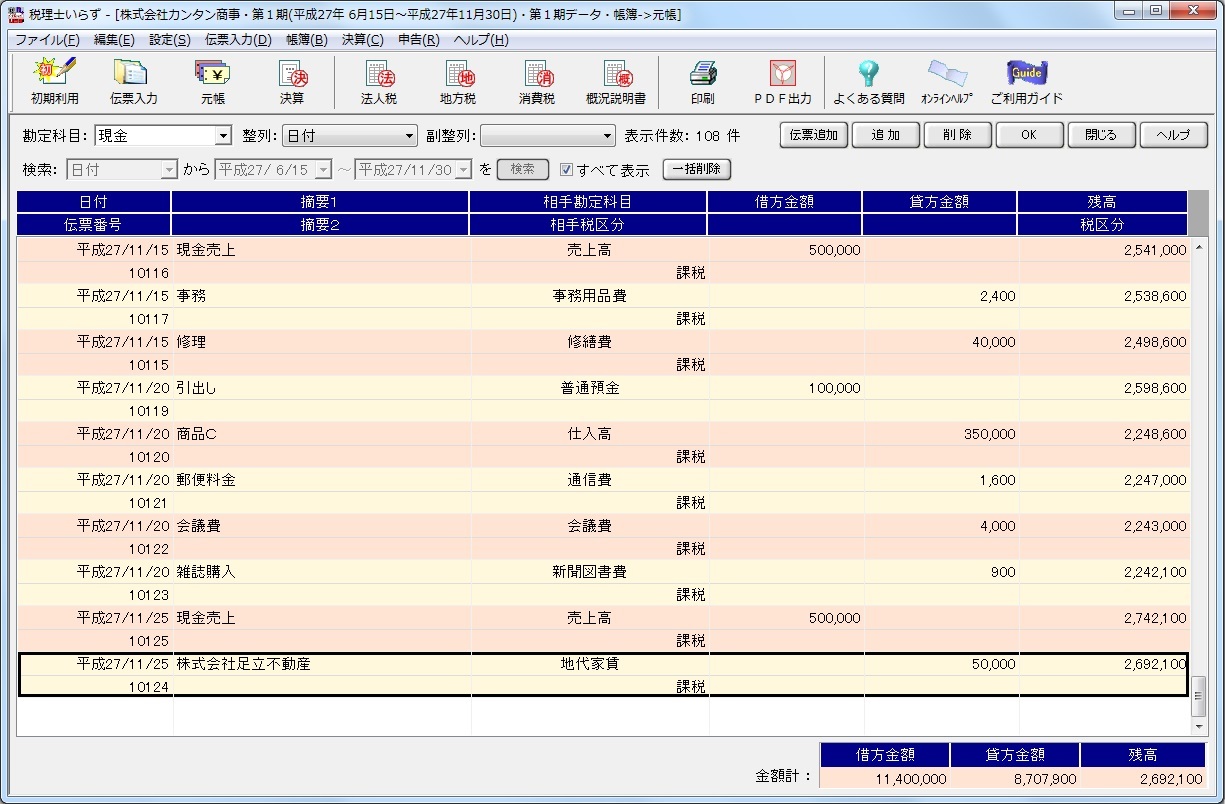
2)行のコピー
選択されている行をコピーしてクリップボードに転送します。
重複が許容されない項目については、コピー先では、項目名などに「〜のコピー」という文字列が
付加されます。
例えば、キー項目メニューの場合には、キー項目名が「役員報酬」の行をコピーすると、
「役員報酬のコピー」というキー項目名としてクリップボードに転送されます。
なお、この段階では画面には表示されず、次に「行の貼り付け」を実行したときに画面に表示
されます。
1.行をマウスクリックして選択します。
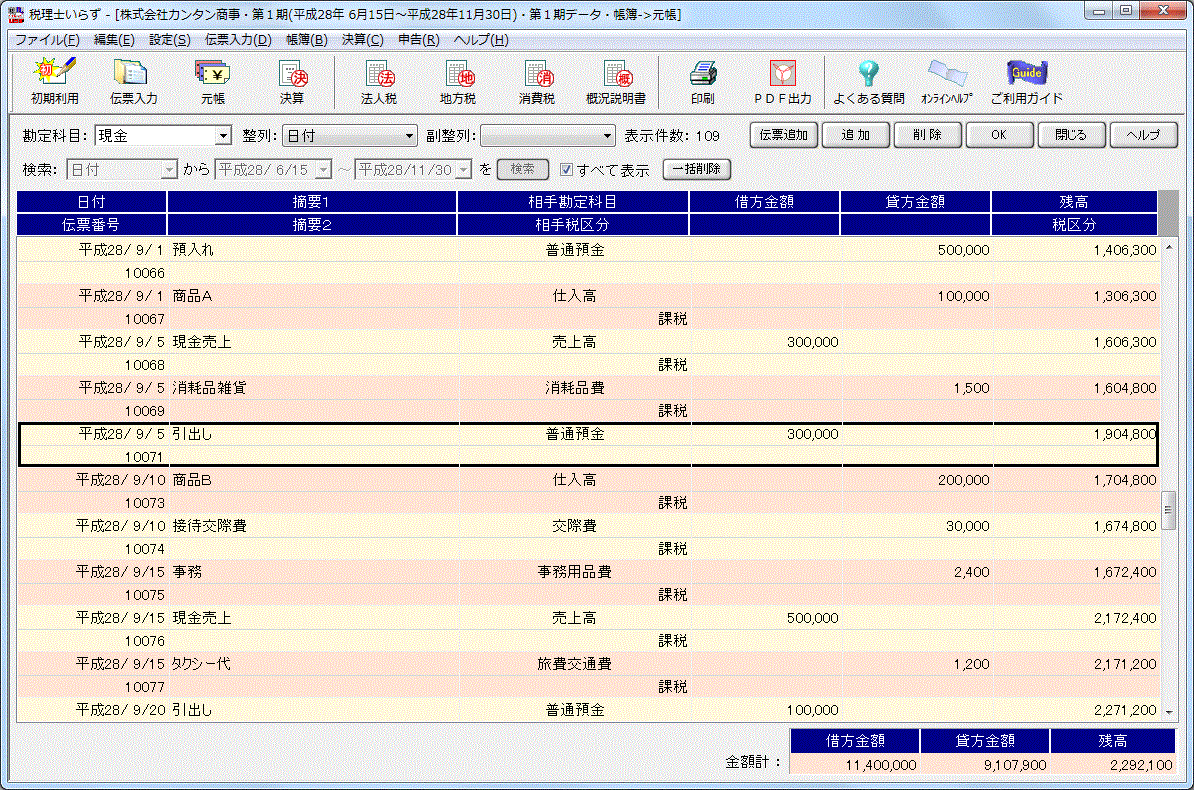
2.「編集」メニューの「行のコピー」を選択します。
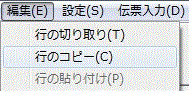
3)行の貼り付け
「行の切り取り」、「行のコピー」でクリップボードに転送された行が、リストに追加されます。
このとき、追加される行は自動ソートされます。
1.[編集]メニューの[行の貼り付け]を選択します。

注意:「行の貼り付け」は、この操作の前に、「行の切り取り」や「行のコピー」を行った場合のみ
有効となります。
前のページへ 目次に戻る 次のページへ
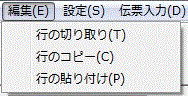
1)行の切り取り
選択されている行を切り取ってクリップボードに転送します。
1.行をマウスクリックして選択します。
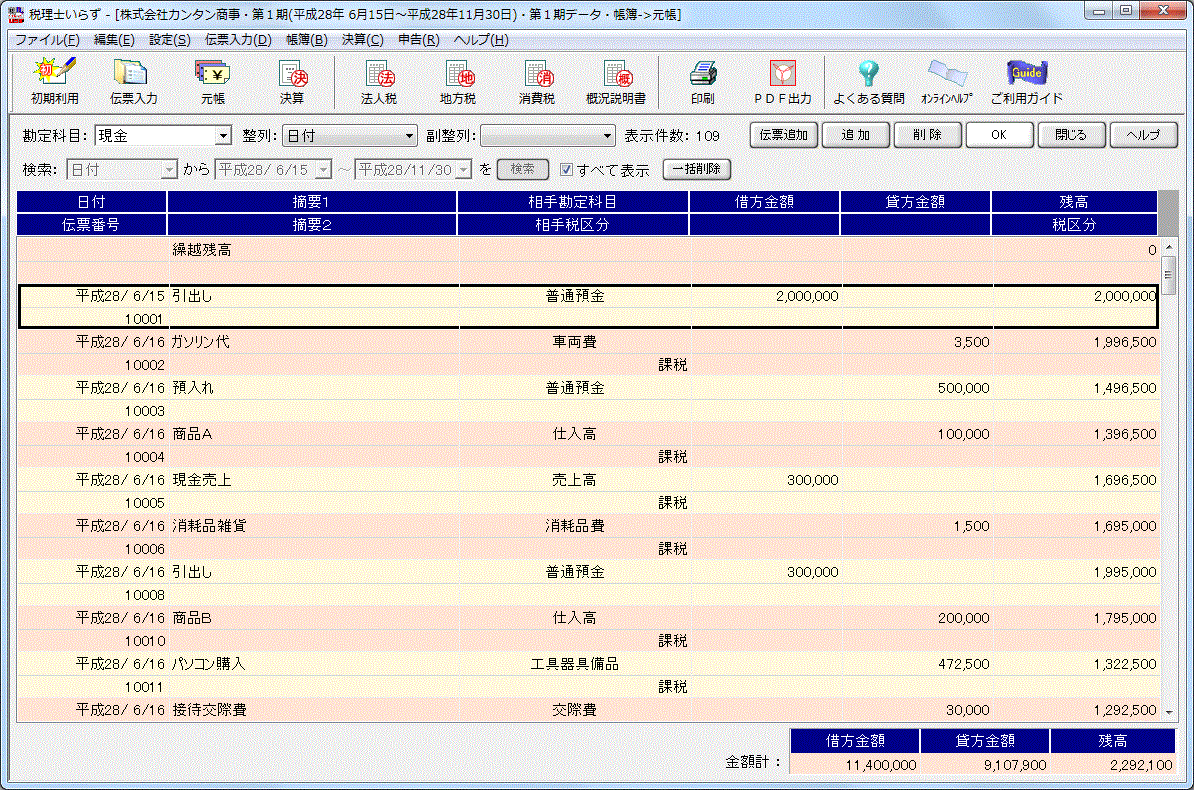
2.[編集]メニューの[行の切り取り]を選択します。
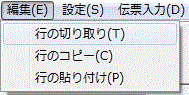
3.[確認]ダイアログが表示されます。
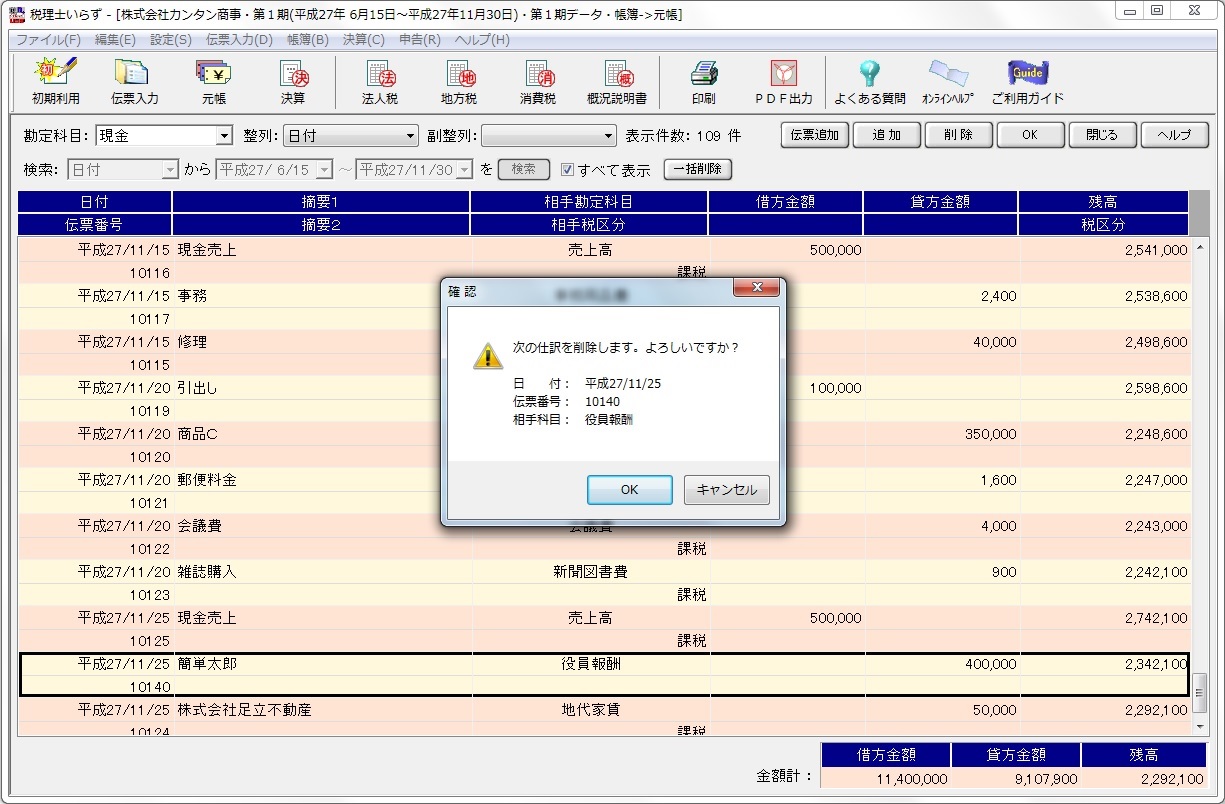
4.間違いがなければ「OK」ボタンをクリックすと、選択した行データが削除され、クリップボードに
移ります。
(クリップボードの内容は表示されません)
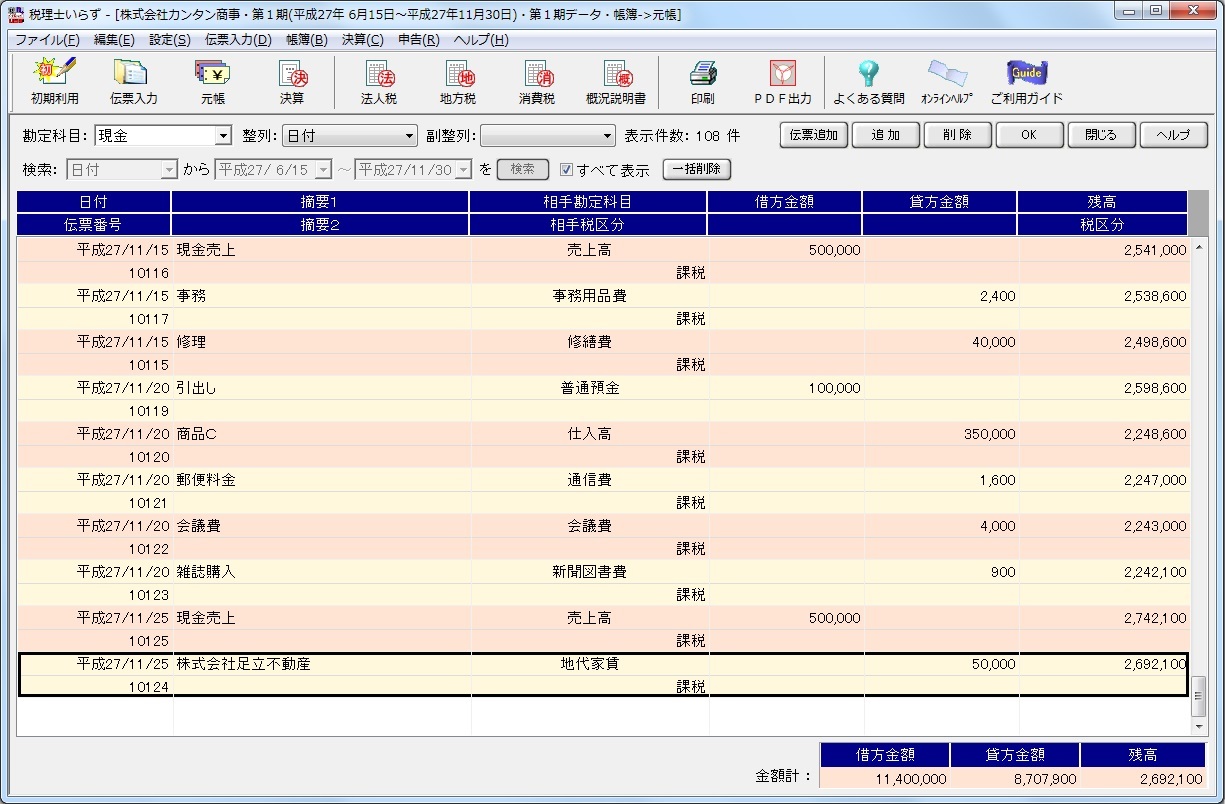
2)行のコピー
選択されている行をコピーしてクリップボードに転送します。
重複が許容されない項目については、コピー先では、項目名などに「〜のコピー」という文字列が
付加されます。
例えば、キー項目メニューの場合には、キー項目名が「役員報酬」の行をコピーすると、
「役員報酬のコピー」というキー項目名としてクリップボードに転送されます。
なお、この段階では画面には表示されず、次に「行の貼り付け」を実行したときに画面に表示
されます。
1.行をマウスクリックして選択します。
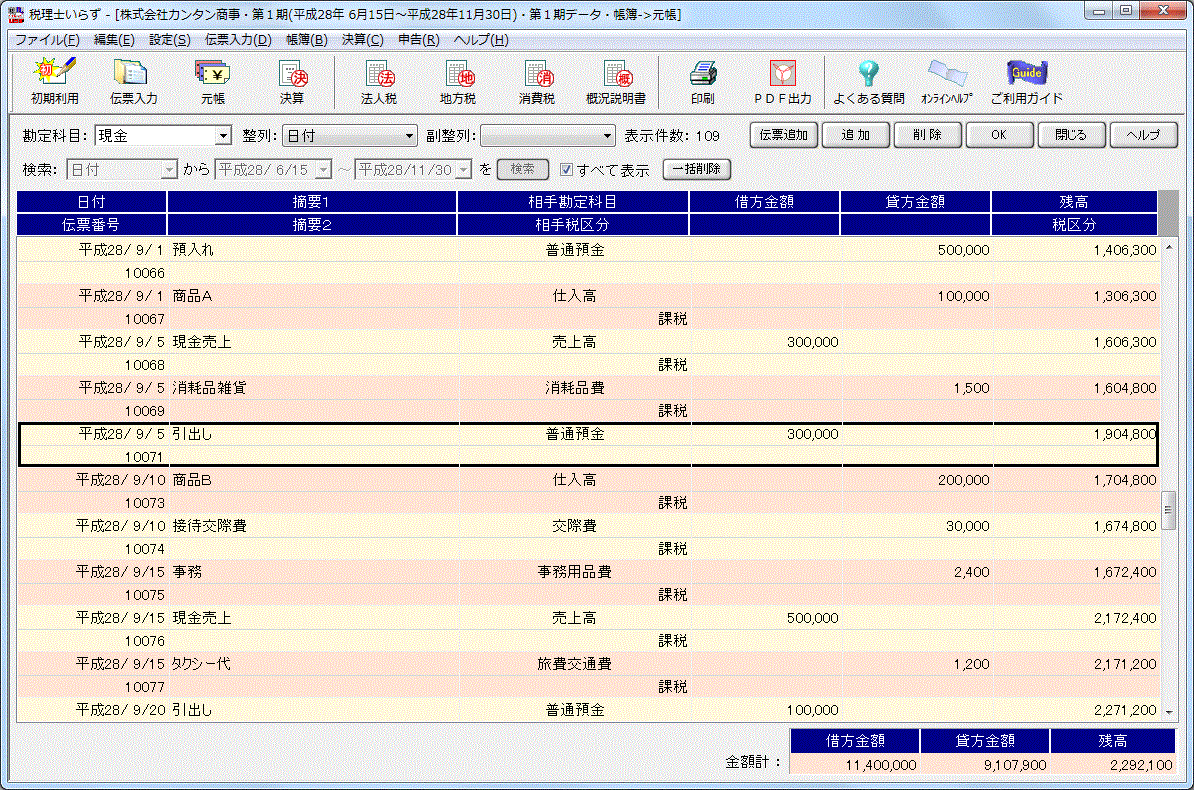
2.「編集」メニューの「行のコピー」を選択します。
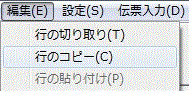
3)行の貼り付け
「行の切り取り」、「行のコピー」でクリップボードに転送された行が、リストに追加されます。
このとき、追加される行は自動ソートされます。
1.[編集]メニューの[行の貼り付け]を選択します。

注意:「行の貼り付け」は、この操作の前に、「行の切り取り」や「行のコピー」を行った場合のみ
有効となります。
前のページへ 目次に戻る 次のページへ

